I file PDF sono molto probabilmente i più diffusi in ambito informatico e professionale. Il motivo è facile da intuire in quanto si tratta di un formato universale, visualizzabile senza problemi su qualsiasi piattaforma e quindi perfetto per inviare documenti di testo. Se stai cercando di modificare un file PDF però, cosa molto probabile visto che stai leggendo questo articolo, devi sapere che questa possibilità non è prevista, per lo meno con un lettore predefinito come Adobe Reader (in versione gratuita).
In realtà, grazie ad alcuni software disponibili sia gratuitamente che a pagamento, è possibile modificare un file PDF senza particolari problemi e mantenendo la sua formattazione originale. Per scoprire come agire in questo caso, ti basterà dedicarmi qualche minuto di tempo e leggere attentamente questa guida. Nei prossimi paragrafi infatti, ti mostrerò come scrivere su un PDF usando un PC Windows o Linux, un Mac, un iPhone oppure uno smartphone Android.
Come modificare un file PDF
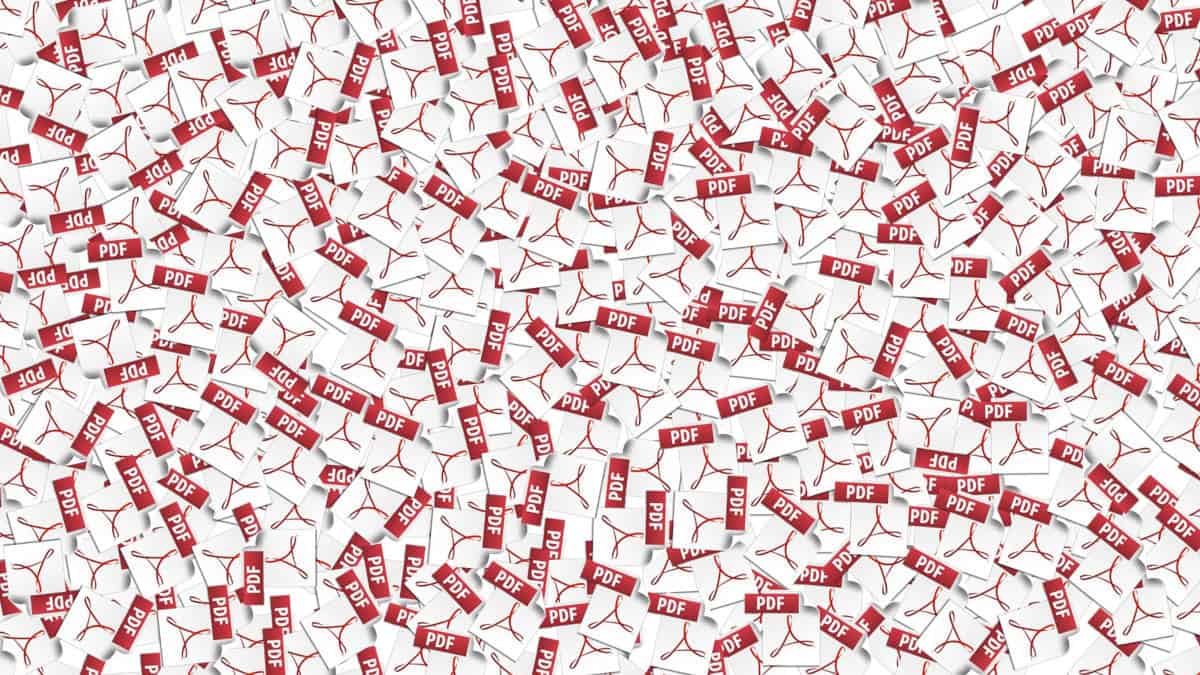
Prima di rivelarti come modificare un file PDF, ho intenzione di spiegarti un po’ la storia di questo formato, così importante e utilizzato. PDF è l’abbreviazione di Portable Document Format, un tipo file basato su un linguaggio di descrizione pagina messo a punto da Adobe System nel 1993. Si tratta di un formato aperto (open source), ovvero che chiunque può utilizzarlo per creare delle applicazioni o dei programmi che permettono di leggere e modificare i PDF senza necessità di licenza.
Allo stesso modo però, non è altrettanto semplice modificare un file PDF se non si hanno gli strumenti adatti a portata di mano. L’errore più comune che gli utenti come te riscontrano, è l’impossibilità di mantenere una formattazione delle parti modificate coerente con il resto del documento. Con le applicazioni che ti mostrerò fra poco, invece, non accadrà nulla del genere.
Tengo a precisare, per ultimo, che è possibile anche modificare i file PDF/A, ovvero i cosiddetti “PDF a lungo termine” che, per impostazioni predefinita, sembrano non essere scrivibili. Dopo la modifica, però, devi ricordarti di controllare che lo standard PDF/A sia rimasto tale, ovvero che il file di output non sia tornato ad essere un normale PDF.
Indice
- Programmi OCR per scrivere sui PDF gratis
- Programmi OCR per scrivere sui PDF a pagamento
- Modificare un file PDF online gratis
- Come scrivere su un PDF protetto
- Come modificare un file PDF con Office o LibreOffice
- App iOS e Android per scrivere sui PDF
- Convertire il file PDF in word
Programmi OCR per scrivere sui PDF gratis
OCR sta per Riconoscimento Ottico dei Caratteri ed è un argomento strettamente legato ai PDF. Devi sapere infatti che se scannerizzi un documento o gli scatti una foto con una delle tante app disponibili, il formato di output è quasi sempre PDF o JPG. Questo avviene per standardizzare il documento finale e renderlo pronto per la condivisione.
Ora capirai da solo che per modificare un PDF con un programma OCR, senza le giuste basi, rischi di fare un vero macello. È infatti fondamentale omogeneizzare ciò che aggiungi con il formato di testo presente nel file. Se il tuo obiettivo è quindi quello di modificare un testo scannerizzato beh, non devi far altro che proseguire nella lettura.
Soda PDF OCR
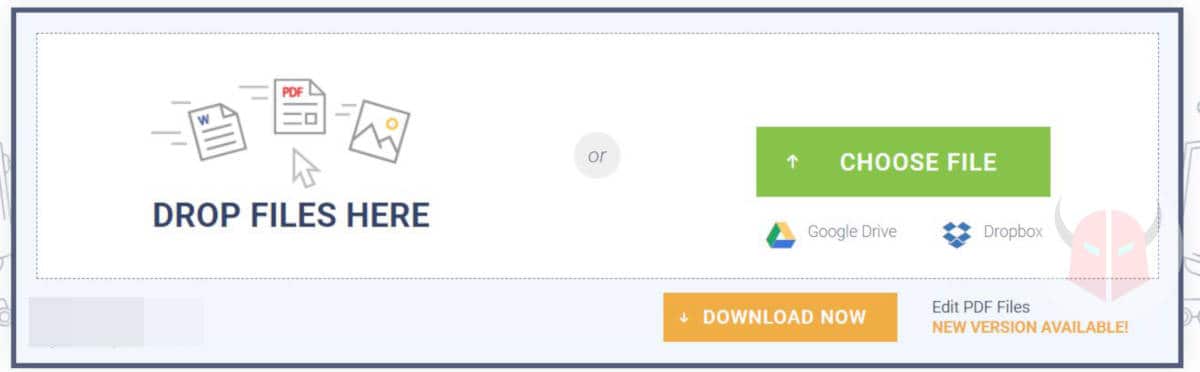
Soda PDF OCR è un programma gratuito perfetto per modificare i file PDF o immagine. Questo software infatti non necessita di un’installazione ed è completamente eseguibile online. I formati supportati sono JPG, GIF, TIFF, BMP e PDF, elasticità che aumenta notevolmente le potenzialità di Soda PDF OCR.
Per prima cosa, collegati al sito ufficiale del programma e tieni a portata di mano il file da caricare. Ora, premi il tasto verde Choose file e seleziona il documento da importare.
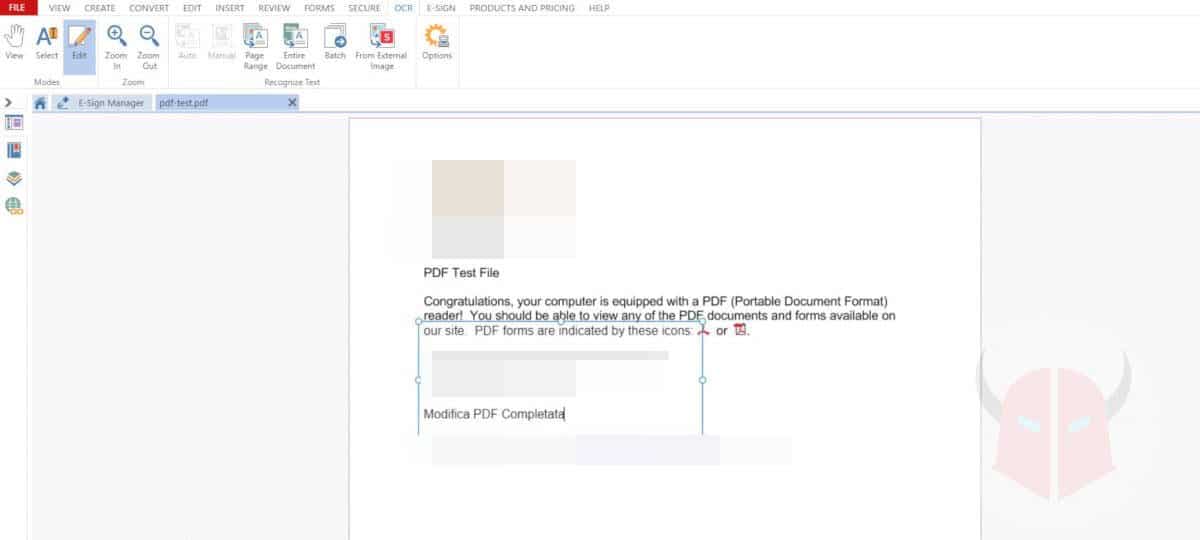
Al termine dell’upload, si aprirà la schermata di modifica, con il tuo file all’interno. Qui, potrai agire direttamente sul documento premendo il tasto Edit, presente in alto a sinistra e trascinando il cursore sulla parte che vuoi modificare.
Una volta che hai terminato la modifica del file PDF, premi su File e poi su Save as per scaricarlo sul tuo PC.
SuperGeek Free Document OCR
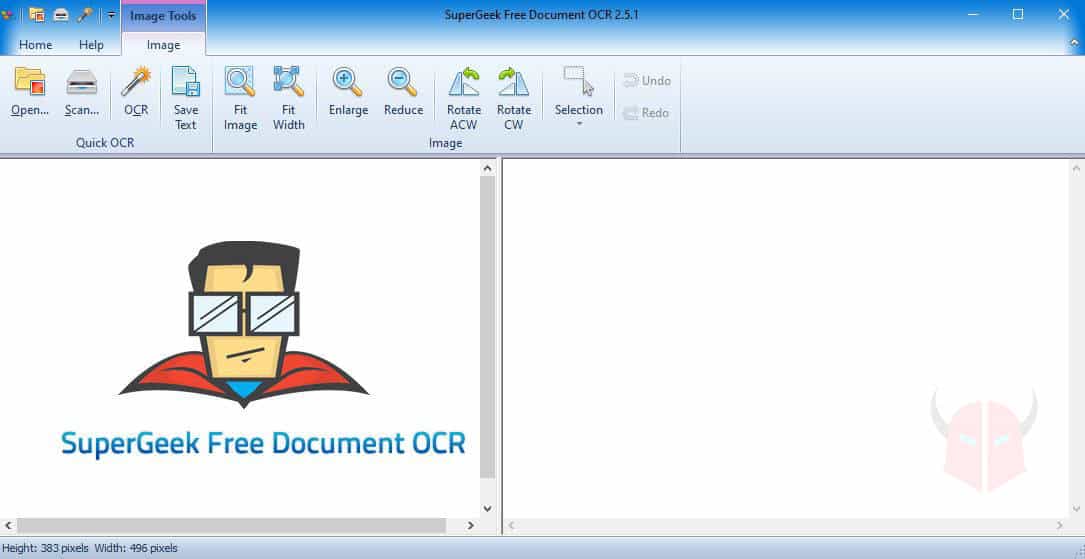
Il secondo programma che ti voglio dimostrare è un’ottima alternativa se vuoi avere sempre a tua disposizione sul tuo PC o Mac un software per modificare i file PDF: SuperGeek Free Document OCR infatti, è compatibile con Windows, MacOS e Linux, riducendo così al minimo le probabilità che tu non lo possa installare sul tuo computer.
Per prima cosa quindi, visita il sito ufficiale dell’applicazione e scarica la versione compatibile con il tuo sistema operativo, scegliendo fra quelle presenti nella barra superiore. Ora, installa l’applicazione facendo click sul File e attendi il termine dell’operazione. Una volta conclusa, ti troverai di fronte questa interfaccia.
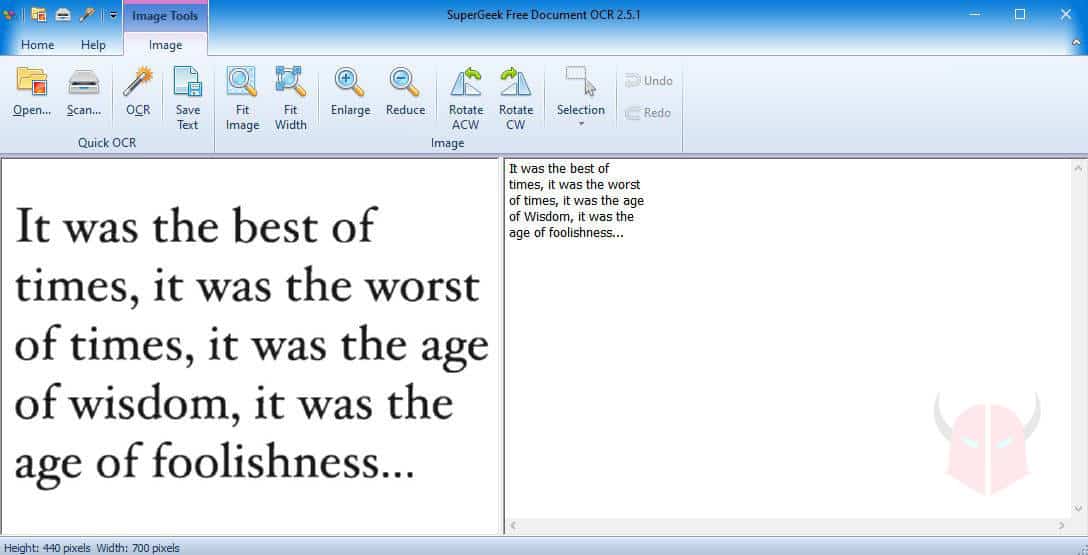
La particolarità di questo programma è che ti consente sia di aprire un file presente nel tuo PC che di scannerizzare direttamente una pagina acquisendone il testo. A seconda di quale sia la tua necessità, fai quindi click su Open o Scan e, una volta caricata l’immagine, clicca sul pulsante OCR per convertire il file.
Nella parte destra, apparirà così l’immagine convertita in testo e sarai in grado di modificarla a tuo piacere dal programma, oppure utilizzando un qualsiasi editor di testo. Per salvare il file, premi Save text nella barra degli strumenti superiore.
Programmi OCR per scrivere sui PDF a pagamento
Nonostante le soluzioni che ti ho appena mostrato siano più che sufficienti per modificare i tuoi documenti senza particolari limiti, se sei in cerca di software più completi e con più opzioni a tua disposizione, puoi dare un’occhiata ai programmi OCR per scrivere sui PDF a pagamento.
Oltre alle funzioni base infatti, queste suite integrano tantissimi altri strumenti che ti permetteranno di raggiungere un risultato sempre perfetto. In aggiunta, c’è da dire che i programmi OCR a pagamento dispongono di motori OCR superiori, che riconoscono il testo in modo più specifico e accurato rispetto ai software gratis.
ABBYY FineReader
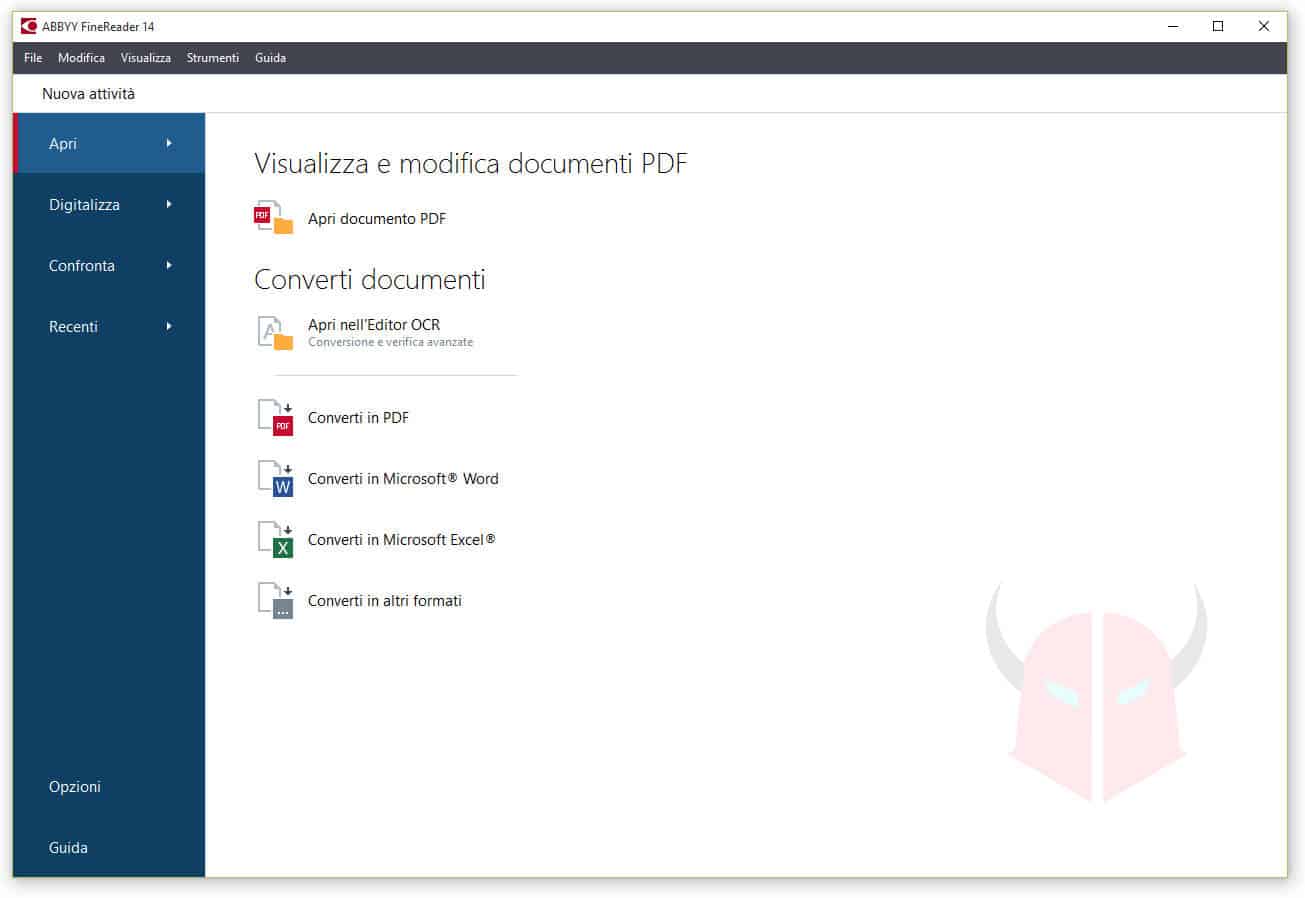
ABBYY FineReader è un software per modificare PDF disponibile sia per Windows che per macOS. Nonostante sia presente sul sito una versione di prova gratuita, ti consiglio di utilizzare questo programma in versione premium se hai intenzione di trovare una soluzione stabile e potente per modificare i file PDF.
L’algoritmo di conversione è infatti particolarmente azzeccato e ti consentirà di lavorare con la più totale tranquillità ai tuoi progetti senza doverti preoccupare del risultato finale.
Una volta terminata la modifica del tuo file, potrai salvarlo nel formato che preferisci. Fra quelli supportati, oltre al PDF, spiccano sicuramente Word ed Excel. ABBYY FineReader ha un costo di ben 199€ nella versione a pagamento. Per questo motivo, ti consiglio di acquistarlo solo se hai intenzione di utilizzarlo in ambito professionale.
Wondershare PDF Element
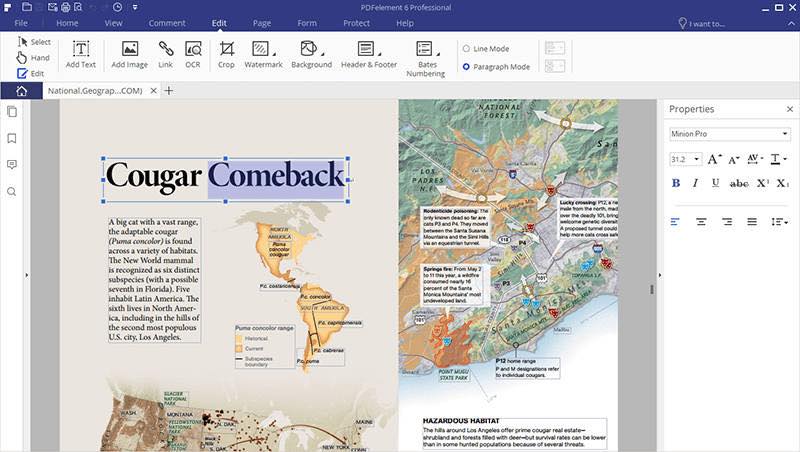
Altra soluzione davvero di ottima qualità per convertire i file PDF, è Wondershare PDF Element, programma a pagamento ma con davvero pochi limiti di utilizzo. Anche la modifica OCR infatti è pienamente supportata dal riconoscimento ottico dei caratteri e in pochi secondi riuscirà a convertire il file in un formato modificabile.
Uno dei pregi di Wondershare PDF Element, è sicuramente la possibilità di utilizzarlo sia su Windows che su macOS. Inoltre, il suo algoritmo OCR permette di lavorare sui testi con la massima precisione e di editarli a tuo piacere.
Fra le opzioni disponibili, sono infatti presenti: adattamento automatico del testo, controllo ortografico e riconoscimento dei moduli. Più abbordabile il prezzo, sebbene le tue velleità siano amatoriali. Potrai infatti acquistare Wondershare PDF Element sul sito ufficiale a partire da 39.95€.
Modificare un file PDF online gratis
Nel caso in cui tu voglia modificare un file PDF già impaginato e contenente solo testo, sappi che puoi trovare tantissime soluzioni online adatte a questo scopo, per la maggior parte gratuite. Quella di cui ti voglio parlare oggi si chiama PDFZorro e sono sicuro che riuscirà ad aiutarti nel tuo intento.
PDFZorro
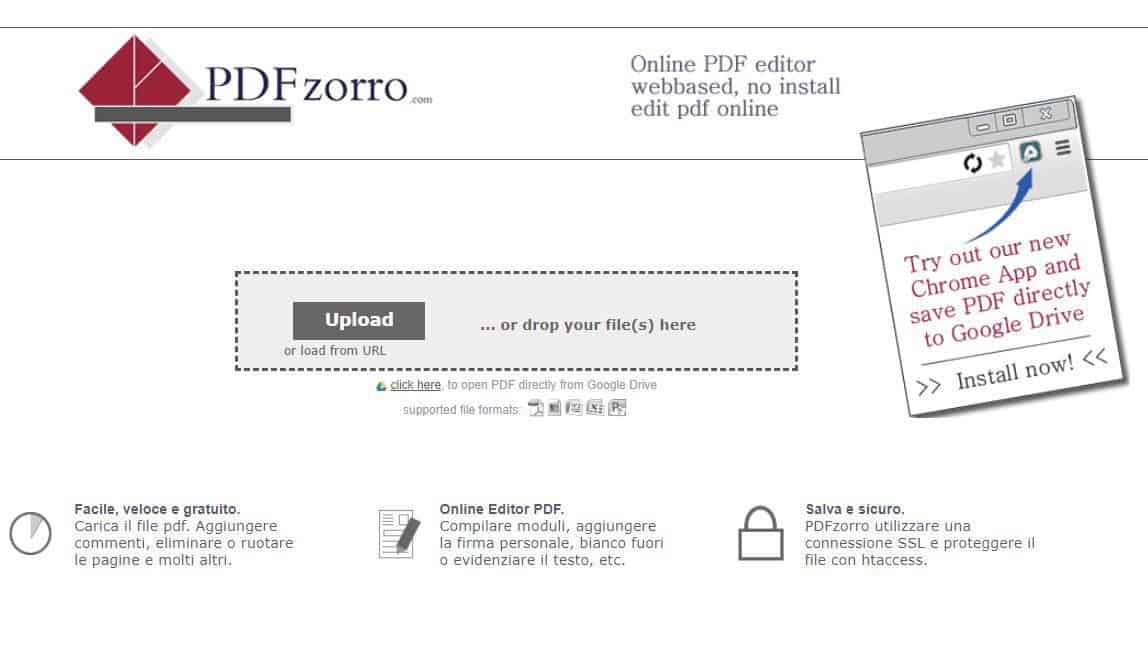
La home page di PDFZorro è davvero essenziale e contiene l’unico strumento che ti serve veramente per iniziare la modifica del file PDF. Per caricare il documento infatti, devi fare click su Upload oppure puoi trascinare il file all’interno del riquadro grigio. Dopodiché, fai click su Start PDF Editor.
Per prima cosa, seleziona la pagina del documento da modificare dalla barra degli strumenti posta a sinistra. Adesso, scegli l’opzione più adatta al tuo scopo fra quelle disponibili nel pannello che è appena comparso sullo schermo. Per inserire un campo di testo, premi su Write, mentre per cancellare una parte del documento seleziona Erase. Una volta che hai modificato a tuo piacere il file PDF, premi su Save e scegli la destinazione del download.
Come scrivere su un PDF protetto
I file PDF sono molto utilizzati anche per la loro sicurezza. Al pari di altri tipi di documento infatti, consentono di impostare una password per non renderlo modificabile da altri utenti. In realtà, scrivere su un PDF protetto è un gioco da ragazzi se si sa quali sono i passi da compiere. Se non sapessi come procedere, non ti preoccupare, ti guiderò io in questa proceduta.
QPDF

Come primo step, scarica QPDF sul tuo PC (lo trovi facilmente cercando in rete). Questo programma, ti permetterà infatti di aggirare la protezione password del file PDF. QODF funziona tramite linea di comando, ma non temere, perché ti spiegherò nel dettaglio come utilizzarlo.
Innanzitutto, nella cartella dove hai estratto il programma, esegui la combinazione di tasti Shift + tasto destro del mouse sopra la cartella bin e seleziona la voce Apri finestra PowerShell qui.
Nella finestra che vedi qui sopra, inserisci ora la riga .\qpdf --decrypt "file pdf di input" "file pdf di output". Per individuare il percorso del file PDF, che dovrai ovviamente aggiungere al comando di esempio, ti basterà trascinarlo nella finestra dopo aver digitato la prima parte del comando, ovvero .\qpdf --decrypt.
Ora, puoi recuperare il tuo file PDF decriptato nella cartella di destinazione e modificarlo con una delle soluzioni che ti ho mostrato in precedenza.
Come modificare un file PDF con Office o LibreOffice
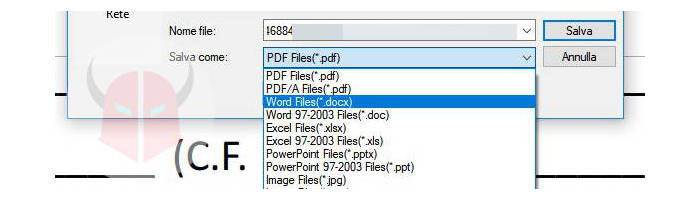
Microsoft Office e LibreOffice sono le soluzioni più utilizzate dagli utenti per la creazione e la modifica di documenti di testo tramite PC. Queste due suite di applicazioni infatti, permettono di cambiare ogni dettaglio del testo, di creare un’impaginazione personalizzata e di scegliere il formato di output.
Come fare quindi per modificare un file PDF con Office o LibreOffice? Devi sapere, prima di tutto, che questa estensione non è supportata nativamente per la modifica. Per portare a termine l’operazione, però, ci viene ancora una volta in aiuto Wondershare PDF Element, il programma che ti ho presentato poco fa.
Una volta caricato il file infatti, potrai salvarlo in formato diverso utilizzando l’apposito comando, disponibile grazie al plugin di Wondershare PDF Element per Office o LibreOffice. Per effettuare la modifica del PDF, in questo caso, devi scegliere il formato WordFiles oppure Word 97-2007.
App iOS e Android per scrivere sui PDF
Le sempre crescenti potenzialità degli smartphone, fanno sì che sempre più utenti utilizzino i loro dispositivi come una sorta di versione light di computer da ufficio. Se hai la necessità di modificare un file PDF su Android o iOS quindi, non puoi assolutamente perderti questo paragrafo.
Allo stesso tempo però, non dimenticare che le funzionalità dei documenti PDF su smartphone sono meno intuitive e più limitate rispetto a quelle per PC.
Xodo PDF
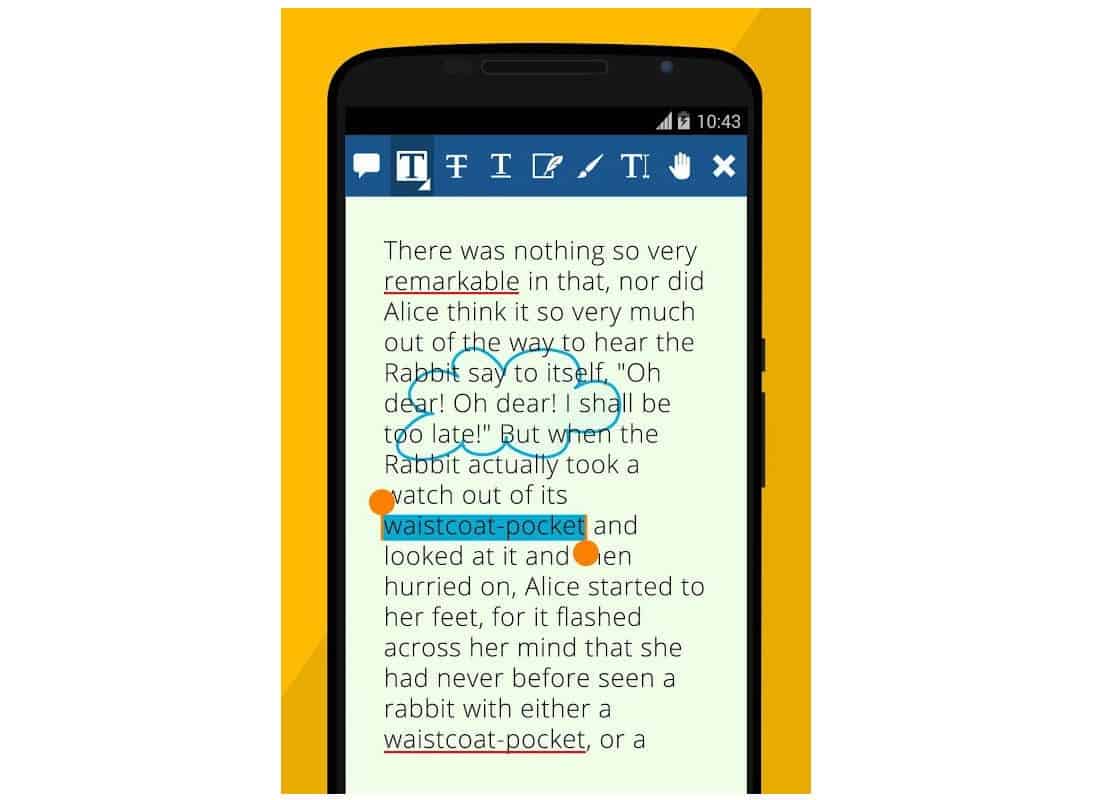
Xodo PDF è un’applicazione gratuita che consente di modificare PDF su Android e iOS. La trovi rispettivamente su Google Play e App Store. Si tratta di un software davvero leggero, che non punta molto sull’interfaccia grafica. In realtà, c’è molta sostanza dietro poca apparenza e potrai apportare modifiche ai tuoi documenti senza troppi problemi.
Foxit PDF
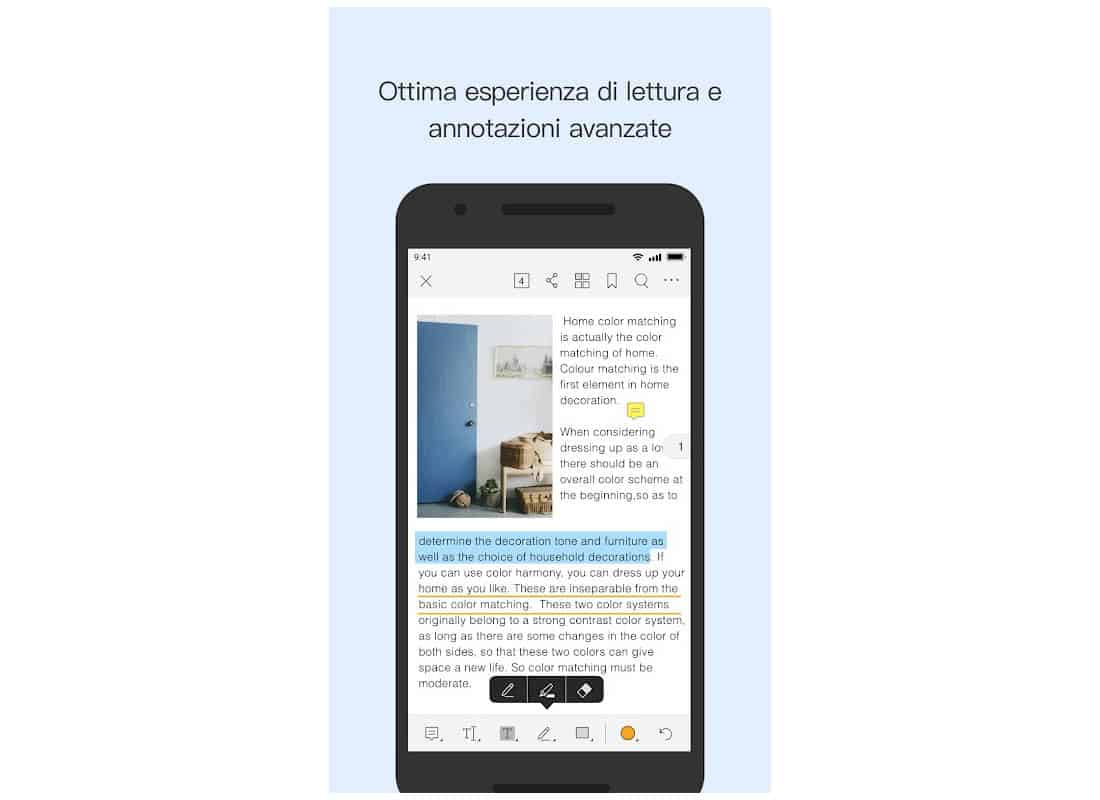
Allo stesso modo, anche Foxit PDF è un’ottima alternativa se devi fare delle modifiche rapide ai tuoi file PDF. Gli sviluppatori di questo software hanno infatti molta esperienza sul campo, avendo realizzato anche l’omonimo programma per PC e una valida alternativa ad Adobe Reader, ovvero Foxit PDF Reader.
Il lato positivo di Foxit PDF, è che si tratta di un’app completamente gratuita ed è compatibile sia con Android che con iOS. Ti suggerisco di tenerla in considerazione in caso di bisogno.
Convertire il file PDF in word
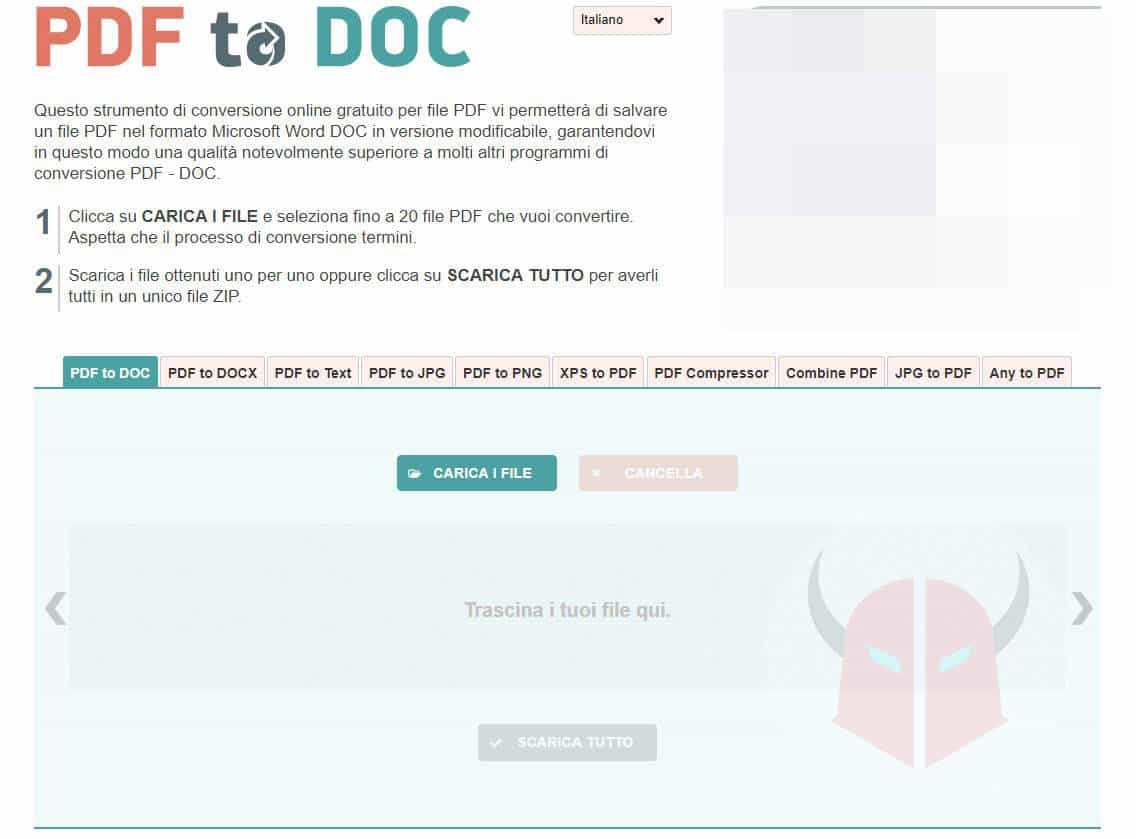
Prima, ti ho accennato alla possibilità di convertire i file PDF in Word. Se questa è la tua richiesta principale, devi sapere che esistono in rete diversi strumenti gratuiti che ti possono aiutare in questo intento. Il mio preferito si chiama PDF to DOC e lo puoi raggiungere attraverso l’omonimo sito internet.
Nella pagina principale, premi sul tasto Carica i file per effettuare l’upload dei tuoi documenti oppure trascinali sopra la scritta Trascina i tuoi file qui. Terminato l’upload, potrai convertire il file PDF in Word automaticamente e potrai scaricarlo sul tuo PC facendo click sul tasto Scarica. Così facendo, avrai a disposizione un documento editabile con Microsoft Word, OpenOffice, LibreOffice o programmi simili.